U盘重装难吗?照理说不难吧?这已经算是比较简单的一种安装方式了!总比以前的刻录光盘,使用光驱安装要简单~但是,通过制作U盘启动盘,进入PE系统重装系统,其中的设置U盘启动步骤,对于很多电脑小白来说还是
U盘重装难吗?
照理说不难吧?这已经算是比较简单的一种安装方式了!总比以前的刻录光盘,使用光驱安装要简单~

但是,通过制作U盘启动盘,进入PE系统重装系统,其中的设置U盘启动步骤,对于很多电脑小白来说还是有点难度的。不少人看不懂选项,也就没法设置好。
现在,小编要跟大家一种重装系统的方法,无需使用U盘启动盘!但这一方法有些限制:如果电脑本身就没有操作系统的,那就不适用了,还是乖乖用U盘安装吧。

即将为大家介绍进入安全模式重装Windows系统的方法~
以安装win10为例:
1、按电源键强制关机-开机,此步骤重复三次。
2、等待系统被判断为出问题了,就会跳转到自动修复的界面。
3、此时会显示电脑未能正确启动,接下来点击【高级选项】。
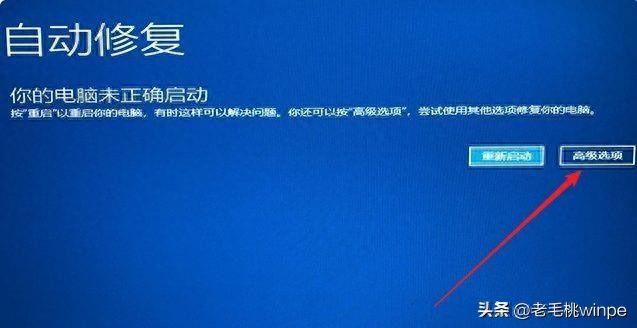
4、继续点击【疑难解答】-【高级选项】-【启动修复】。
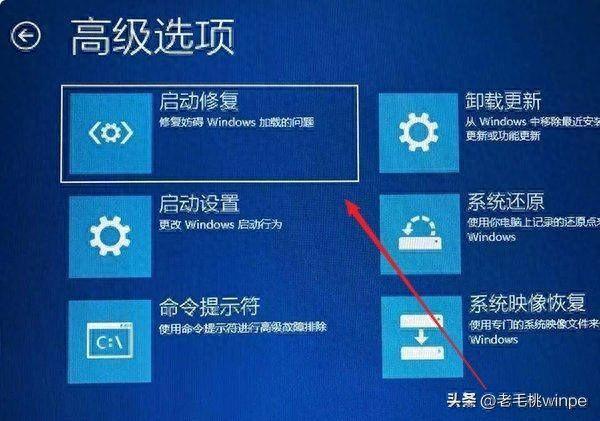
5、在启动设置界面,点击右下角的【重启】。
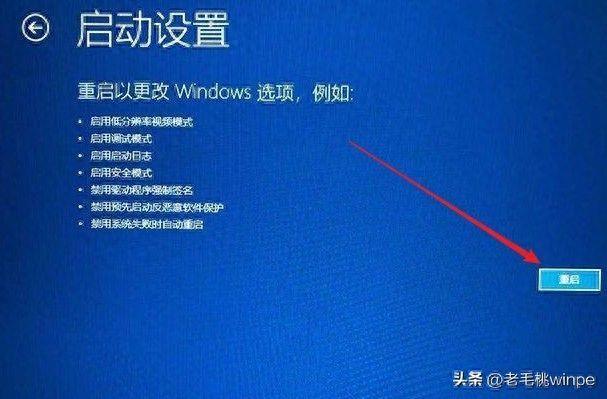
6、按下F5按键(或数字5),即选择【启用带网络连接的安全模式】。
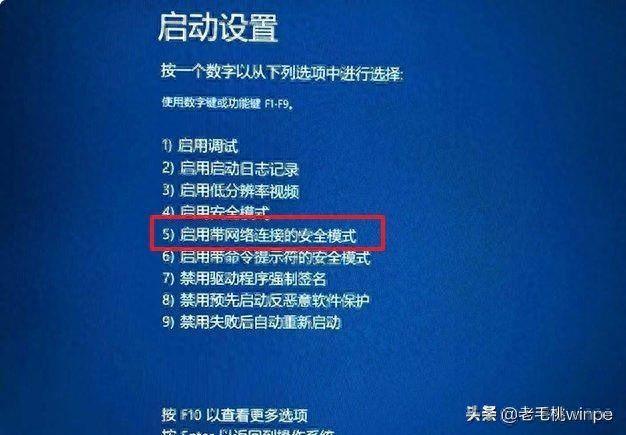
需要注意的是,进入该种安全模式必须需要联网!如果是笔记本,就要确保连上WiFi或连接了网线。
进入安全模式后,我们可以打开浏览器搜索下载U盘启动盘制作工具,下载后解压打开。
以老毛桃的为例:
1、在软件中,切换到【一键还原】栏目,点击【我要重装系统】-【好了,我要选择系统】。
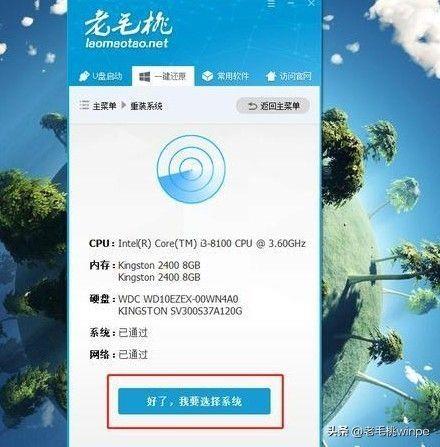
2、选择系统版本后点击【安装此系统】。
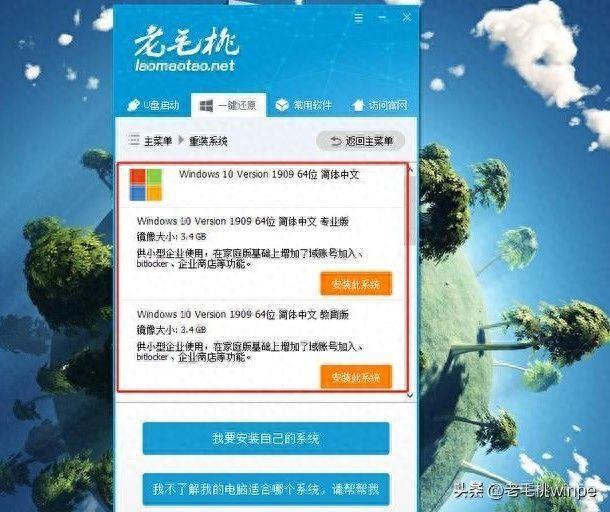
3、等待安装完成,重启后即可进入新系统中了!
如果你不想用U盘来安装,电脑遇到系统故障,进入安全模式重装也是个不错的办法哟!
本站部分文章来自网络或用户投稿,如无特殊说明或标注,均为本站原创发布。涉及资源下载的,本站旨在共享仅供大家学习与参考,如您想商用请获取官网版权,如若本站内容侵犯了原著者的合法权益,可联系我们进行处理。
